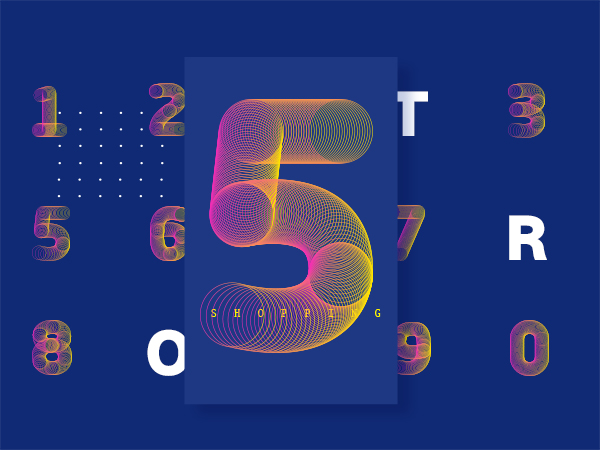
步驟1、使用鋼筆工具,勾出數字的字形,注意不要閉合路徑。

2、畫一個圓關閉填充,選中描邊,並複制一個,選中兩個圓,執行對象-混合選項,選中指定步數,確定。
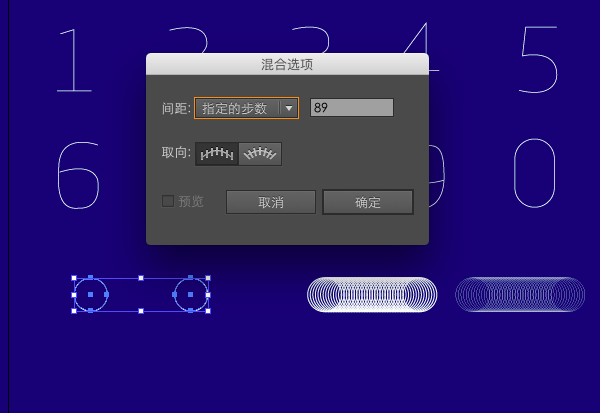
3、然後把描邊的值改為0.25,然後選中其中一個數字和這個管狀圖形,執行效果-替換混合軸。

4、其他數字按照同樣的方法做出來,效果如下:
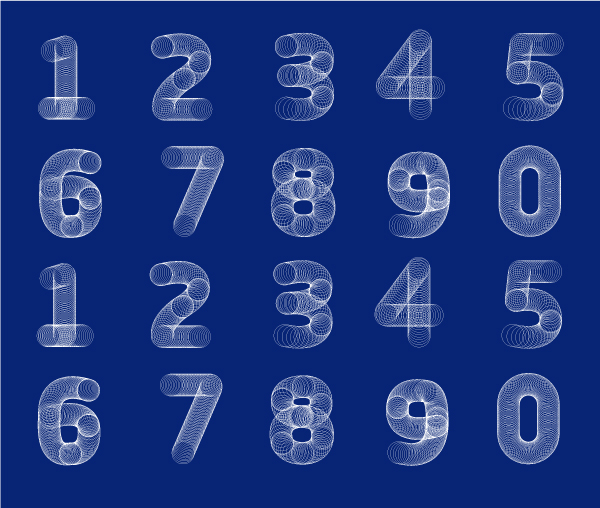
5、我們給字體效果添加一個漸變效果:
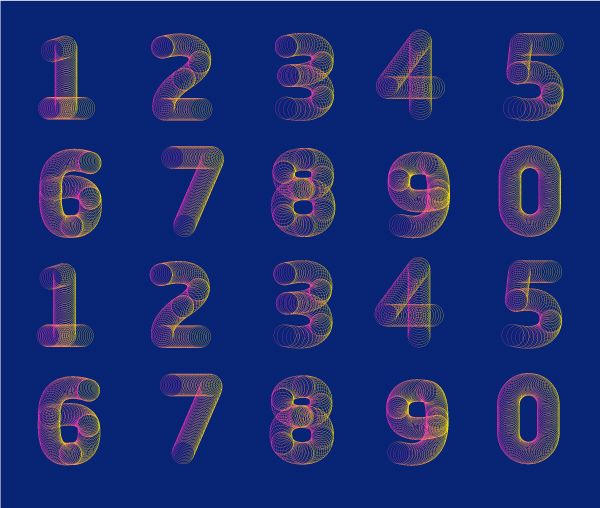
7、我們還可以做更多效果,把做好的字體連同背景一起復製到ps中,執行3D-從所選圖層新建3D模型,可以調節透視的角度,調整鏡頭的大小。然後框選一部分執行濾鏡模糊-鏡像模糊,做出近實遠虛的效果。
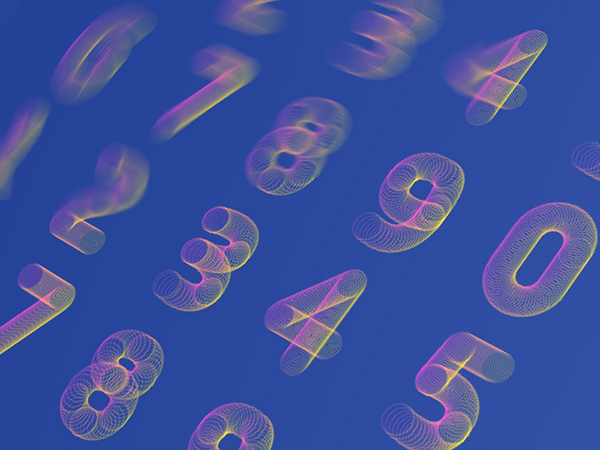
8、我們還可以添加雙十一元素

文章為用戶上傳,僅供非商業瀏覽。發布者:Lomu,轉轉請註明出處: https://www.daogebangong.com/zh-Hant/articles/detail/AI%20blend%20tool%20to%20make%20tubular%20font%20effect.html

 支付宝扫一扫
支付宝扫一扫 
评论列表(196条)
测试